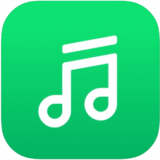LINEミュージックのアプリが落ちる・勝手に止まる時の対処法を紹介します。
LINEミュージックは他の音楽アプリに比べてやや落ちやすい印象がありますが、今回紹介する対処法を実施すれば落ちることを極力減らせます。
LINEをもっと便利に!
LINEの意外と知らない便利機能や隠しワザ【2025年最新版】
LINEミュージックアプリが落ちる・勝手に止まる時の対処法
①Bluetooth機器の不調を疑う・未使用ならOFF推奨
Bluetooth機器(イヤホンなど)との接続が解除されると、その瞬間にLINEミュージックの再生も停止します。Bluetooth機器が不調で頻繁に切断されていないか確認してください。
部屋にあるBluetooth機器に勝手に接続される可能性もありますので、使うつもりがないなら設定をOFFにしておくのもおすすめです。
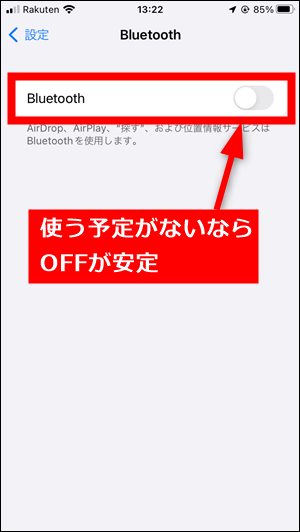
②可能であればダウンロード再生にする
ストリーミング再生だとインターネット接続が不安定で切断された時にLINEミュージックの再生も停止されるので、可能であれば曲を保存してダウンロード再生にするのをおすすめします。
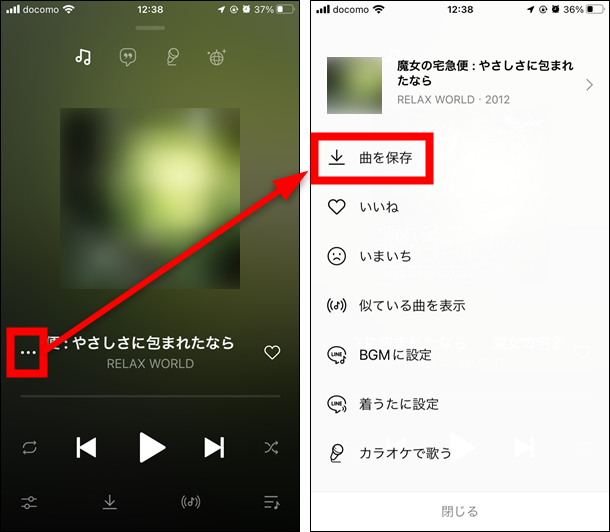
③オフタイマーがセットされていないか確認する
LINEミュージックには、指定した時間が経過したら再生を停止できる「自動終了タイマー」という機能があります。この機能がセットされていると自動的に勝手に止まってしまいますので、念のため「![]() 」→「
」→「![]() 」→「再生環境」→「自動終了タイマー」で設定を確認してください。
」→「再生環境」→「自動終了タイマー」で設定を確認してください。
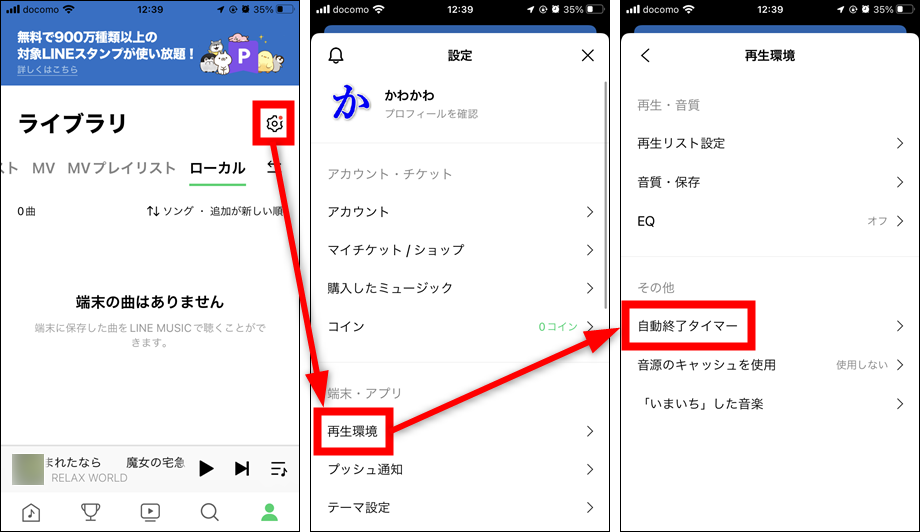
④ダウンロード曲を減らしてみる
ダウンロードしている曲数が多いとアプリの容量や画面表示時の負荷が増えますので、聴く予定がない曲が大量にある場合は削除するのもおすすめです。
アルバムごと・アーティストごとに一括で削除することもできるので、詳しくはLINEミュージックでダウンロードした曲をまとめて一括で削除する方法をご覧ください。
⑤充電しながら聴かない
充電しながら聴くとスマホが熱くなって負荷がかかるので、なるべくなら充電しないで聴くことをおすすめします。
⑥LINEミュージック以外のアプリを終了させておく
他のアプリがバックグラウンドで動いていると、それだけメモリを使うのでLINEミュージックアプリが止まるリスクが高くなります。
LINEミュージックを最も安定させて再生させたいなら、他のアプリをすべて終了(タスクキル)させておくことをおすすめします。
⑦LINEミュージックアプリを再起動する
LINEミュージックアプリを再起動してください。
やり方はアプリを終了させてから起動するだけです。
⑧スマホの再起動
スマホを再起動してください。
特にAndroidは再起動することでスマホ自体の動作が安定します。
⑨LINEミュージックアプリを再インストールする
ここまでの対処法を実施しても動作が安定しない場合は、一度アプリをアンインストールしてから再インストールしてください。
ダウンロード曲は消えてしまいますが、アプリを安定させるにはこの方法が一番効果があります。
⑩2022年のアップデートが原因の可能性もあります
2022年に入ってLINEミュージックアプリがアップデートで大幅にリニューアルされました。
このアップデートが実施された辺りから、ツイッターで「LINEミュージック 落ちる」「聴きながらTwitterやインスタを開くと止まる」などのツイートが急増しています。
私も同じで、今年のアップデートを実施してから特定の操作をすると絶対に落ちるという現象が起きています。
アップデートが原因と言い切れるわけではありませんが、ツイッターでここまで「落ちる」「止まる」と言われているのは過去になかったので、何か影響している可能性も考えられます。
⑪インスタやTwitterを開くと止まる場合
インスタやTwitterなどの他のアプリを操作している時に止まる現象は、インスタやTwitterを開くと音楽が止まる時の対処法で解説していますので参考にご覧ください。